win11怎么通过网线连接打印机 无线网络打印机怎么连接电脑
在如今数字化时代,打印机已经成为我们日常生活中不可或缺的办公设备之一,无论是在家庭还是办公室中,打印机都扮演着重要的角色。而随着科技的不断发展,无线网络打印机也逐渐成为大家的首选。当我们使用Win11系统时,如何通过网线连接打印机呢?又或者无线网络打印机要如何连接电脑呢?今天我们就来探讨一下这些问题。
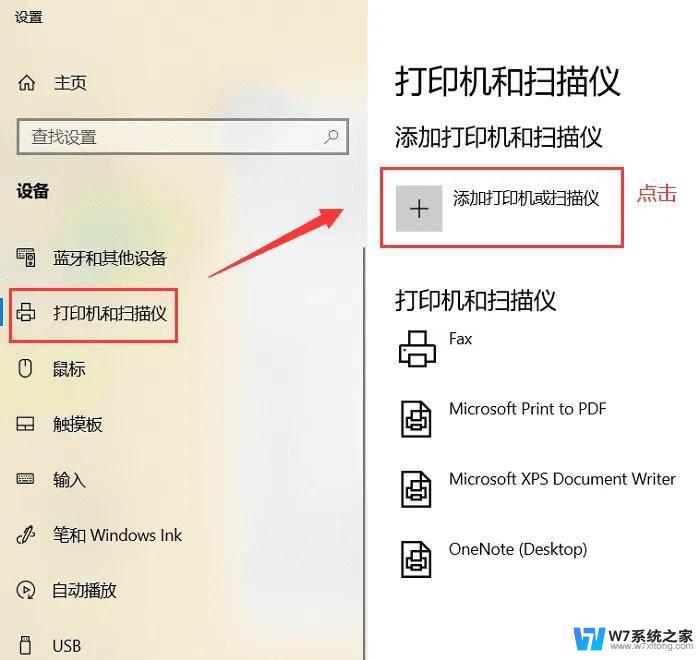
1. **确认网络环境**:首先,确保你的电脑和打印机都连接在同一个局域网内,无论是通过有线还是无线方式。这样,它们才能相互识别并进行通信。
2. **查找打印机IP地址**:大多数网络打印机都会在网络中分配一个IP地址。你可以通过打印机的操作面板或管理界面查找这个地址。此外,部分路由器或网络管理软件也能显示局域网内设备的IP列表。
3. **安装打印机驱动**:在连接打印机之前,你需要在电脑上安装相应的打印机驱动程序。这通常可以通过打印机的官方网站下载,或者使用操作系统自带的驱动程序库进行安装。
4. **添加打印机**:打开电脑的“控制面板”或“设置”中的“设备和打印机”选项,点击“添加打印机”或“添加设备”。在弹出的向导中,选择“添加网络、无线或Bluetooth打印机”。然后输入打印机的IP地址或等待系统自动搜索到打印机。
5. **完成连接**:一旦系统识别到打印机,按照向导的指示完成剩余的设置步骤。包括选择打印机型号、设置默认打印机等。完成后,你的电脑就应该能够通过网络向打印机发送打印任务了。
6. **测试打印**:为了确认连接是否成功,可以尝试打印一份测试页。在“设备和打印机”列表中,右键点击新添加的打印机,选择“打印测试页”。如果一切正常,测试页将顺利打印出来。
通过以上步骤,你就可以轻松地将电脑与网络打印机连接起来,享受便捷高效的打印服务了。
以上就是win11怎么通过网线连接打印机的全部内容,碰到同样情况的朋友们赶紧参照小编的方法来处理吧,希望能够对大家有所帮助。
win11怎么通过网线连接打印机 无线网络打印机怎么连接电脑相关教程
-
 win11网络打印机不能连接 win11无法连接网络打印机怎么办
win11网络打印机不能连接 win11无法连接网络打印机怎么办2024-10-25
-
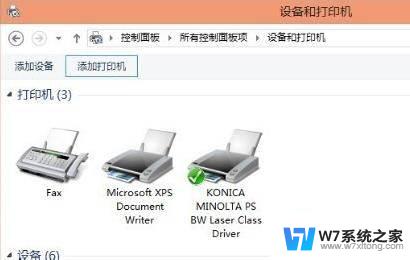 win11怎么连接已共享的打印机 win11连接网络打印机步骤详解
win11怎么连接已共享的打印机 win11连接网络打印机步骤详解2024-09-30
-
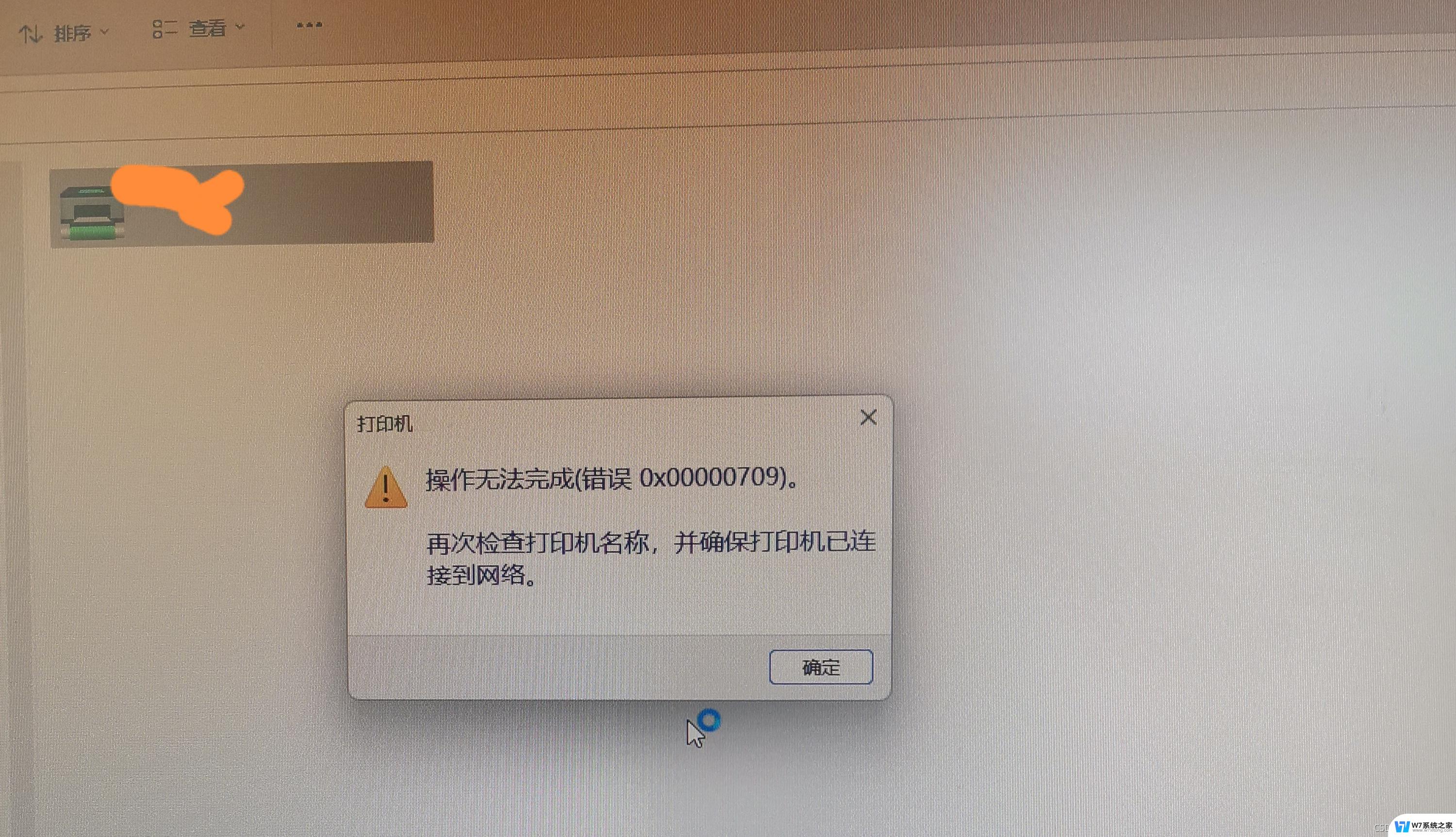 win11搜索不到hp网络打印机 打印机无法连接怎么办
win11搜索不到hp网络打印机 打印机无法连接怎么办2024-10-29
-
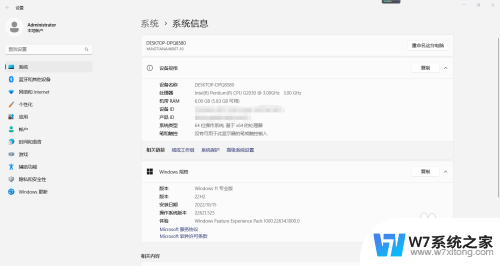
- win11连接共享打印机win11 win11如何连接局域网共享打印机
- win11 连接打印机0x00000cb Win11打印机无法连接解决方法
- win11连接共享打印机 win11共享打印机连接步骤
- win11添加打印机显示无法连接打印机找不到打印机 win11无法识别打印机怎么办
- win11家庭版添加打印机错误为0x000008c2 Win11无法连接打印机怎么办
- 升级win11局域网打印机用不了 win11无法连接局域网打印机的解决办法
- win11怎么把开始为何在左边 Win11开始菜单怎么调整到左边
- 手机投屏win11笔记本电脑怎么设置 手机电脑投屏连接教程
- win11比win10大多少g Win11系统相比Win10占用内存少吗
- windows11wlan不见了 Win11电脑wifi连接图标消失了怎么办
- win11任务栏怎么永不合并 win11任务栏怎么调整不合并
- win11如何修改鼠标光标 word光标设置方法
win11系统教程推荐
- 1 电脑麦克风怎么打开win11 Win11麦克风权限开启方法
- 2 win11如何设置文件后缀 win11文件后缀修改方法
- 3 指纹录入失败 win11 荣耀50指纹录入失败怎么办
- 4 win11防火墙拦截 Win11 24H2版内存隔离功能如何开启
- 5 如何关闭win11的防火墙和杀毒软件 win11如何关闭防火墙和杀毒软件
- 6 win11显示 任务栏右边 Win11任务栏靠右对齐的方法
- 7 win11不显示视频预览图 Win11 24H2升级后图片无法打开怎么办
- 8 win11禁止系统隔离危险文件 Win11 24H2版内存隔离功能开启步骤
- 9 win11右键怎么设置多几个选项 Win11右键菜单默认显示更多选项怎么自定义设置
- 10 win11电脑设置共享 Win11文件夹共享设置教程